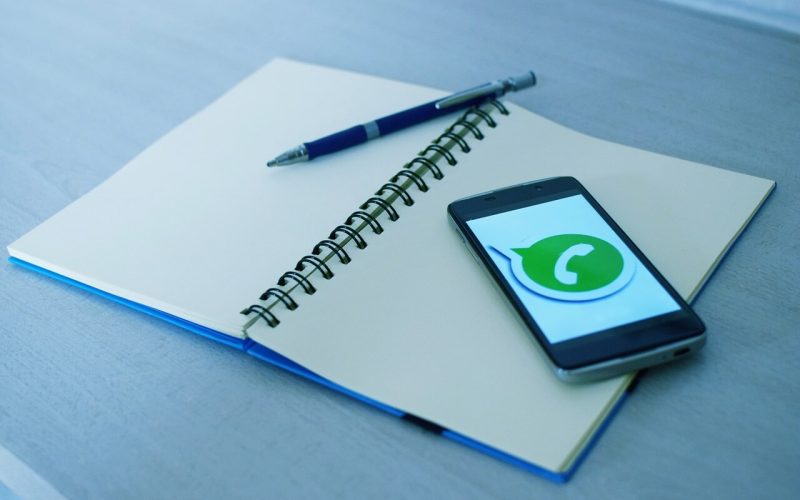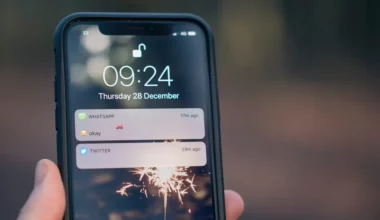Saat chatting menggunakan WhatsApp, rasanya seperti ada yang kurang, jika tidak didukung dengan fitur berkirim media, seperti gambar misalnya.
Baik itu hanya sebatas candaan, atau memang merupakan suatu hal yang penting. Apalagi mengingat saat ini sudah cukup banyak juga gambar humor bertebaran di internet.
Normalnya, ketika seseorang mengirim pesan gambar kepada kita, kita hanya perlu menekan gambar tersebut saja, dan otomatis akan terbuka.
Namun, terkadang ada saja masalah yang berkaitan dengan ini, yakni WhatsApp tidak bisa menerima gambar atau foto.
Biasanya ditandai dengan gambar hitam, sudah ditekan tapi tidak muncul, dan lain-lain seperti muncul pesan error tertentu.
Daftar Isi
Penyebab WhatsApp Tidak Bisa Menerima Gambar
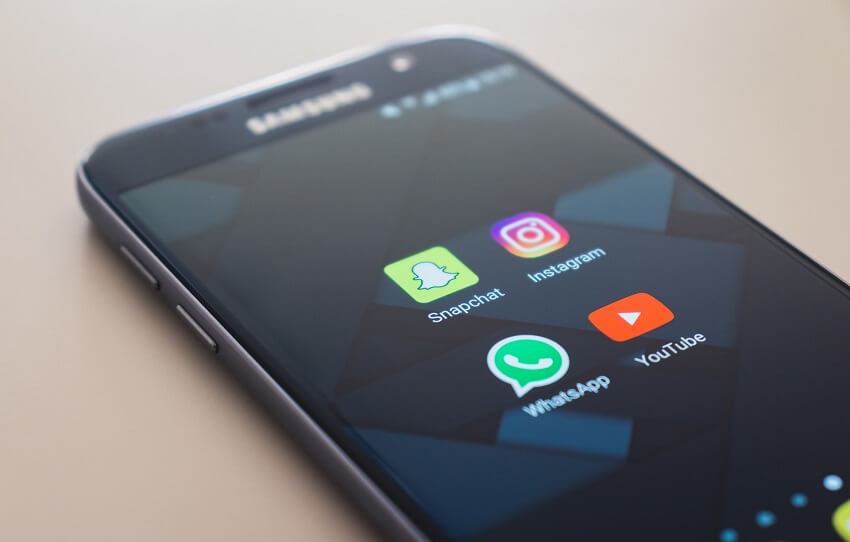
Awalnya masalah ini saya temukan di salah satu forum terkenal, tepatnya Quora. Di sana sempat ada beberapa pihak yang menyinggung masalah ini.
Penyebab WA tidak bisa menerima gambar sendiri ada beberapa. Di antaranya adalah sebagai berikut:
1. Masalah Konektivitas
Untuk sekedar chatting, WhatsApp memang tidak membutuhkan kualitas internet yang sangat baik. Beda hal jika ini berhubungan dengan gambar.
Karena jika ada gambar masuk, maka proses download yang dibutuhkan lebih besar, sehingga butuh koneksi internet yang lebih stabil.
2. Kesalahan Pengaturan Tanggal
Pengaturan tanggal ini bisa saja tiba-tiba terjadi. Dampak dari hal ini bisa saja ke koneksi internet yang menjadi tidak berfungsi dengan baik.
3. Penyimpanan Penuh
Penyimpanan penuh tentu saja akan berpengaruh. Karena semua gambar WhatsApp itu setiap kita download akan masuk ke dalam memori internal.
Dan setelah memori penuh, maka gambar tidak mendapat ruang untuk disimpan lagi.
4. Setting WhatsApp Masih Read–Only
Untuk beberapa sistem, khususnya versi terbaru, ada pengaturan khusus dimana aplikasi bisa diatur Read-Only atau Read-Write.
Yang jadi masalah, di sini terkadang pengaturan Read-Only bisa mengganggu fungsi penerimaan gambar.
5. Aplikasi WhatsApp Error
Mungkin karena adanya bug. Ini bisa saja terjadi. Contoh gangguan lainnya seperti WhatsApp Error Saat Kirim Pesan.
Cara Mengatasi WhatsApp Tidak Bisa Menerima Gambar
Untuk cara mengatasinya simpel saja. Kita hanya tinggal memperbaiki penyebab-penyebab tadi saja. Silakan langsung Anda ikuti solusinya di bawah ini.
1. Setting Tanggal Waktu

Normalnya, pengaturan waktu di HP itu sudah otomatis mengikuti region pada jaringan. Misalnya, Anda tinggal di wilayah Jakarta, maka waktu akan teratur secara otomatis ke Jakarta.
Namun seperti yang saya bilang tadi, setting tanggal dan waktu ini bisa saja berubah tiba-tiba. Dari pengalaman saya, biasanya disebabkan karena kartu SIM yang terlepas, atau HP yang suka mati tiba-tiba.
Cara mengatasinya:
- Silakan masuk dulu ke Setelan HP.
- Geser ke bawah, kemudian cari dan buka pengaturan Date And Time.
- Setelah itu, pilih Automatic Date & Time.
- Ketuk 2 kali agar me-reset (menonaktifkan dan mengaktifkannya kembali).
Kalau tidak bisa, coba setting saja secara manual, baik itu jam, tanggal, bulan, dan tahun. Agar akurat, ambil HP lain yang masih mengikuti waktu otomatis, lalu sesuaikan waktunya.
Selain untuk mengatasi WhatsApp tidak bisa terima foto, mengatur ulang tanggal ini juga bisa digunakan untuk mengatasi pesan “tanggal WhatsApp tidak akurat”.
2. Periksa Koneksi Internet, Pastikan Stabil
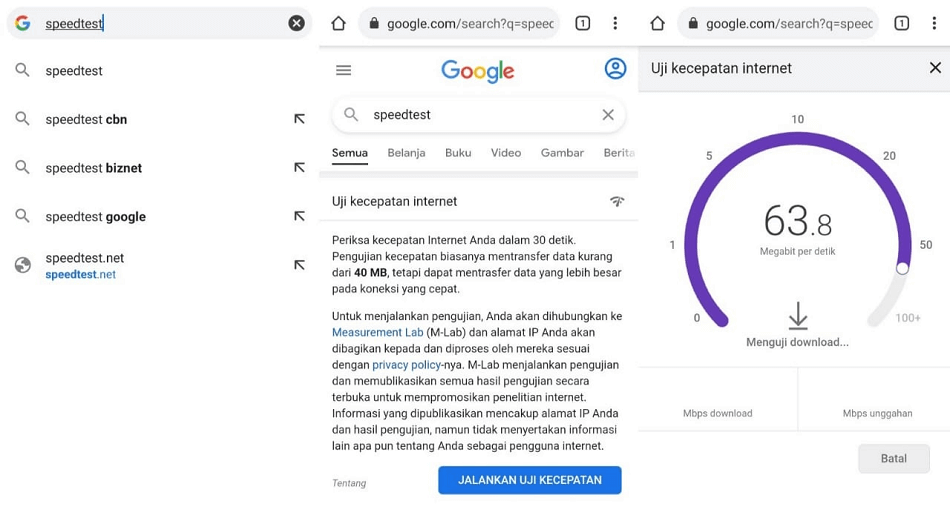
Chatting melalui WhatsApp sebenarnya sangat minim penggunaan data.
Namun beda halnya ketika kita menerima foto, biasanya koneksi akan mengalami sedikit lonjakan, apalagi jika gambar yang diterima besar ukurannya atau banyak jumlahnya.
Maka dari itu, nggak heran kalau koneksi yang digunakan memang harus stabil. Ya, nggak harus cepat, sih. Yang penting internetnya punya respon bagus.
Coba gunakan jaringan 4G. Biasanya 4G bisa cukup membantu untuk menstabilkan internet. Tapi kalau malah melambat, coba gunakan HSPA+ (setting satu jaringan saja, jangan berganti-ganti).
Baca Juga: Mengapa WhatsApp Tidak Terhubung? Ini Penyebab dan Solusinya
3. Bersihkan Memori Internal HP Anda

Seperti yang saya bilang, data WhatsApp itu letaknya ada di memori internal. Untuk posisi tepatnya ada di Folder WhatsApp.
Nah, untuk melihat gambar yang dikirimkan saat chat, WhatsApp akan menyimpannya terlebih dahulu ke memori internal.
Jadi tidak heran, kalau memori penuh bisa berdampak ke penerimaan gambar atau foto. Cara bersihkan memori internal sendiri mudah. Seperti berikut ini:
- Coba cari foto atau video yang kira-kira nggak begitu penting.
- Kemudian hapus saja
- Atau pindahkan ke media penyimpanan lain, misalnya kartu memori atau laptop.
- Pergi juga ke folder WhatsApp. Kalau terlalu banyak gambar dan video, lebih baik hapus saja yang memang layak dihapus.
4. Setting Izin Aplikasi WhatsApp
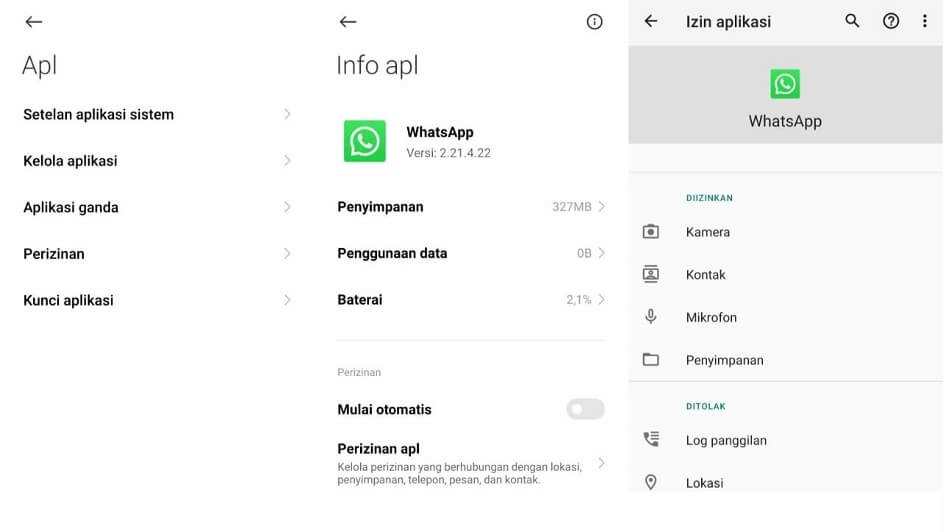
Pada Android versi 5.0 (Lollipop) ke atas, ada setting perizinan aplikasi, dimana akses ke sistem tertentu menjadi dibatasi selama belum mendapat izin dari pengguna.
Untuk melihat gambar pada WhatsApp, dibutuhkan akses ke penyimpanan internal. Nah, jika akses tersebut dibatasi, maka akan terjadi gangguan pada penerimaan media seperti video atau gambar.
Dimana Anda tidak bisa menerima maupun melihat gambar, foto, video sampai Anda mengaktifkan izin yang diperlukan.
Untuk mengatasinya seperti ini:
- Silakan pergi ke Setelan > Aplikasi
- Pilih WhatsApp > kemudian Buka
- Setelah itu, cari opsi Perizinan Apl
- Centang semua yang dibutuhkan, termasuk Izin Kontak
Untuk beberapa HP Android, letak pengaturannya mungkin agak berbeda. Silakan cari dan sesuaikan sendiri.
Cara ini juga sudah direkomendasikan oleh banyak website. Termasuk situs resmi WhatsApp sendiri.
5. Clear Cache WhatsApp
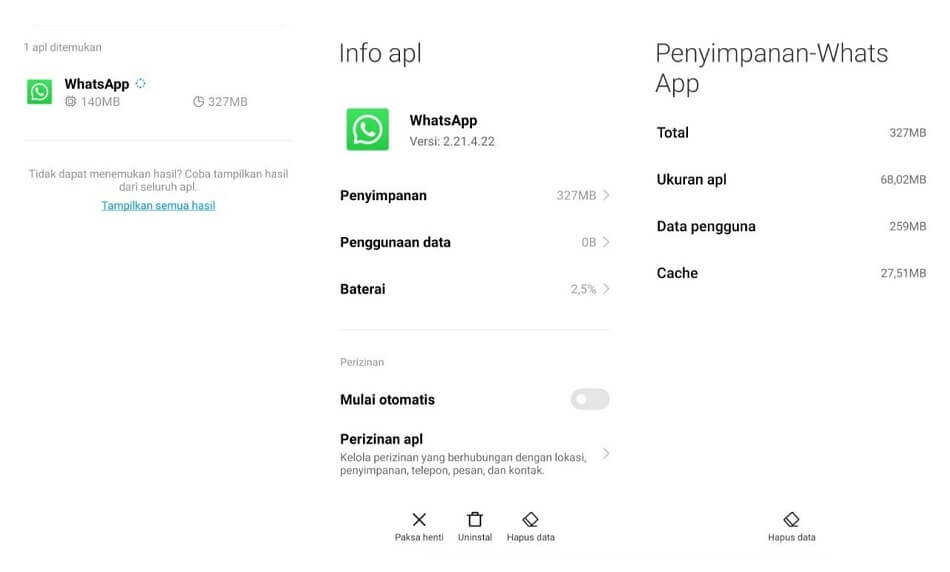
Sebagian besar atau bahkan mungkin semua gambar pada WhatsApp, akan tersimpan juga dalam bentuk cache. Fungsinya untuk mempercepat loading supaya tidak lambat jika WhatsApp sedang dibuka.
Namun, cache ini terkadang bisa juga menyebabkan masalah, yang salah satu efeknya bisa membuat gambar jadi error. Misalnya ditekan unduh tapi tidak merespon, atau gambar yang ditampilkan hanya warna hitam.
Untuk mengatasinya seperti ini:
- Silakan pergi ke Setelan
- Buka menu Aplikasi
- Cari WhatsApp
- Lalu Hapus / Clear Cache.
6. Reinstall WhatsApp
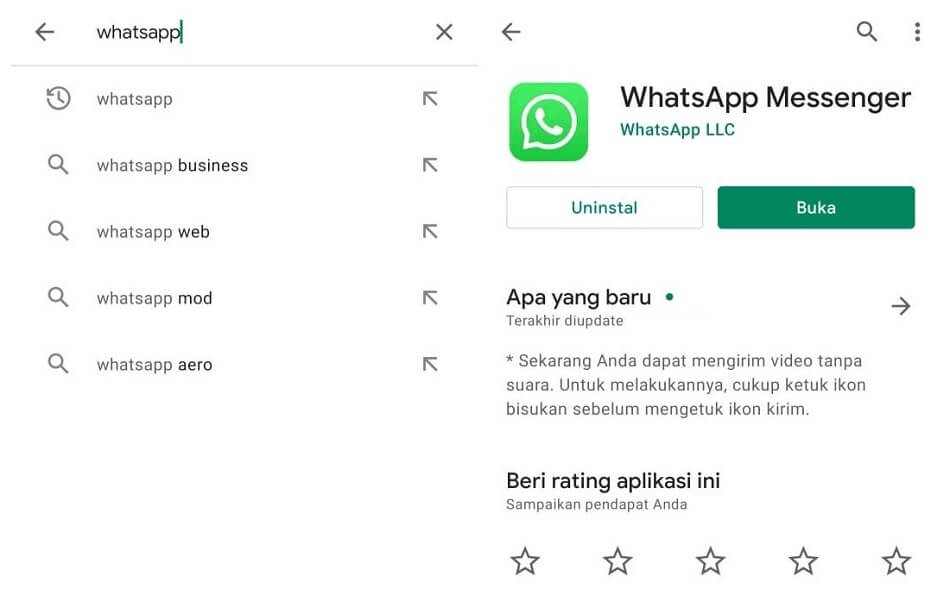
WhatsApp bug memang tidak sering terjadi. Namun kalau sistem HP Anda mengalami masalah, ini bisa berpengaruh juga.
Untuk yang satu ini, opsi reinstall bisa dibilang adalah yang paling efektif. Lewat reinstall, semua data yang bermasalah tadi akan diganti menjadi baru. Harapannya, WA akan kembali normal lagi.
Begitu juga masalah update. WhatsApp versi lama terkadang suka tidak sinkron dengan versi terbaru. Maka dari itu, sangat direkomendasikan untuk melakukan update WhatsApp jika sudah tersedia.
7. Tunggu Sampai WhatsApp Normal Lagi
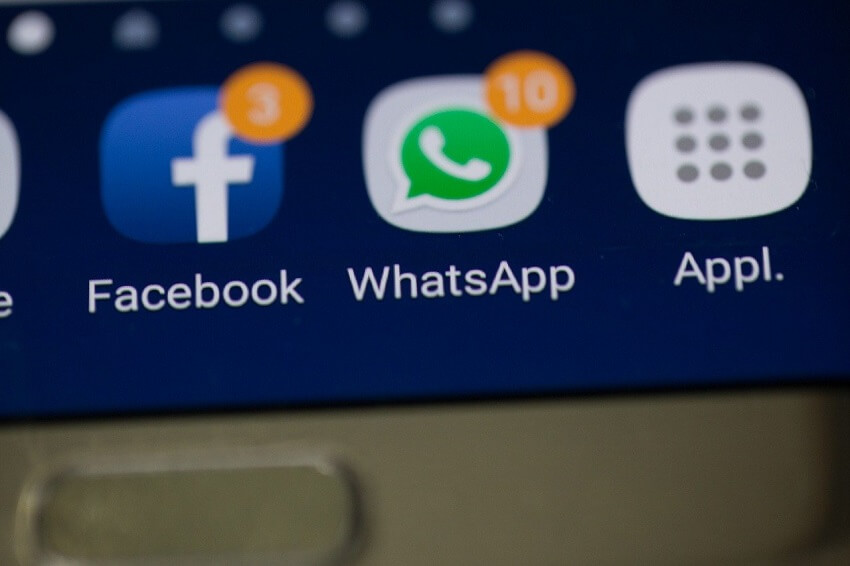
WhatsApp gangguan (down) juga bisa terjadi, walau memang tidak begitu sering.
Gangguan ini biasanya membuat fitur-fitur pada WA jadi tidak berjalan dengan semestinya. Misalnya tidak bisa mengirim pesan, atau menerima gambar seperti yang kita bahas di sini.
Karena gangguan, kita hanya bisa menunggu sampai WhatsApp jadi normal lagi. Umumnya jika gangguannya kecil, 10 atau 20 menit biasanya bisa normal lagi.
Tapi kalau gangguannya skala besar, kemungkinan bisa saja hingga beberapa jam atau lebih.
Baca Juga: WhatsApp Sedang Down? Begini Cara Mengetahuinya (Akurat)
Akhir Kata
Gambar WhatsApp tidak muncul, tidak jelas, atau tidak diterima adalah hal yang cukup umum ditemui.
Bahkan, selain forum Quora yang saya sebut di awal, saya juga melihat banyak pengguna dari situs lain mengalami masalah yang sama.
Semua cara di atas adalah solusi yang sudah terbukti. Sudah direkomendasikan para pengguna WhatsApp berpengalaman, dan juga oleh situs resmi WhatsApp sendiri.
Jika ada pertanyaan, silakan kirimkan lewat komentar di bawah.
Semoga bermanfaat.